小白教你进入bios
- 分类:win7 发布时间: 2017年10月06日 18:00:21
对于进入bios的操作的方法,不同的电脑品牌,进入bios的操作也有所不同。那到底进入bios的操作方式是什么呢?小编就本人使用的电脑的给你们演示进入bios的操作。
进入BIOS设置,可以将光驱或硬盘设置为第一启动项目。bios设置作用明确,但是怎么进入bios设置是个问题,网上的教程只是单一某一个品牌进入BIOS设置方法。现在小编把大致进BIOS的方法总结一下,希望可以帮助到大家。
进入bios教程
第一种常见类型为按Del键,
电脑开机启动时,过了显卡信息后到log图时,屏幕下方会出现“Press DEL to enter EFI BIOS SETUP”这个提示,立即按“Del”键就能进入BIOS设置程序。
(主要以Award BIOS类型AMI BIOS为主,90%以上的电脑都是以Del进入BIOS.。)
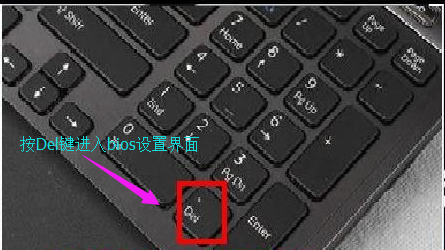
进入bios(图1)
第二种常见类型为按Esc键,同样在开机进入logon画面时会出现“Press Esc to enter SETUP”这个提示,中文是:按Esc键进入BIOS设置。
(电脑主要以AMI BIOS类型和MR BIOS为主)

进入bios(图2)
第三种常见类型为按F2键,开机后马上就能看到“Press F2 go to Setup Utility”
(笔记本电脑与台式电脑主机有:
HP、SONY、Dell、Acer、SUONI、MingJi、Fujitsu、Quadtel、ThinkPad 315ED、还有大多数台湾品牌电脑启动时也都按F2)

进入bios(图3)
第四种常见类型为按F1键
1、IBM(冷开机按F1,部分新型号可以在重新启动时启动按F1)
2、Toshiba(冷开机时按ESC然后按F1)
3,DongZi(冷开机时按esc然后按f1)
4,下面的ThinkPad系列,开机时按住F1键不松手,直到屏幕上出现Easy Setup为止,才能进入BIOS。
(电脑系列有: 240,390,570,i系列1400,i系列1200,A系列,T系列,X系列,R系列。 )

进入bios(图4)
Compaq(康柏)电脑,开机就不停地点按按F10

进入bios(图5)
新的索尼笔记本电脑,它必须先按ASSIST键,进入vaio care页面。
按"Start BIOS setup"后,BIOS界面才会出来。
一些品牌电脑按热键就能进入BIOS
Award BIOS:开机按Ctrl+Alt+Esc。
AST BIOS:开机按Ctrl+Alt+Esc。
Phoenix BIOS:开机按Ctrl+ALt+S。
把大家一些常见的品牌电脑,它们进入BIOS的热键用列表的方法给列出来

进入bios(图6)
以上就是一些品牌电脑进入bios的一些解说。你们找到了快捷键了吗?
猜您喜欢
- 详细教您系统光盘映像文件怎么安装..2018/11/07
- windows7中文版免费下载地址2021/11/13
- 网络连接被重设,详细教您网络连接被重..2018/08/13
- win7系统还原教程2020/07/23
- 找不到指定的模块,详细教您win7提示找..2018/09/27
- 图文详解win10怎么查看电脑是64位还是..2019/03/30
相关推荐
- 技术编辑教您win7家庭普通版升级旗舰.. 2018-12-29
- 桌面图标显示不正常,详细教您桌面图标.. 2018-08-01
- 详细教您如何修复硬盘坏道.. 2018-10-30
- 详解win7防火墙设置关闭的方法.. 2018-12-26
- 细说win7 64位旗舰版激活码 2019-03-02
- 怎么创建宽带连接,详细教您宽带连接怎.. 2018-08-18



